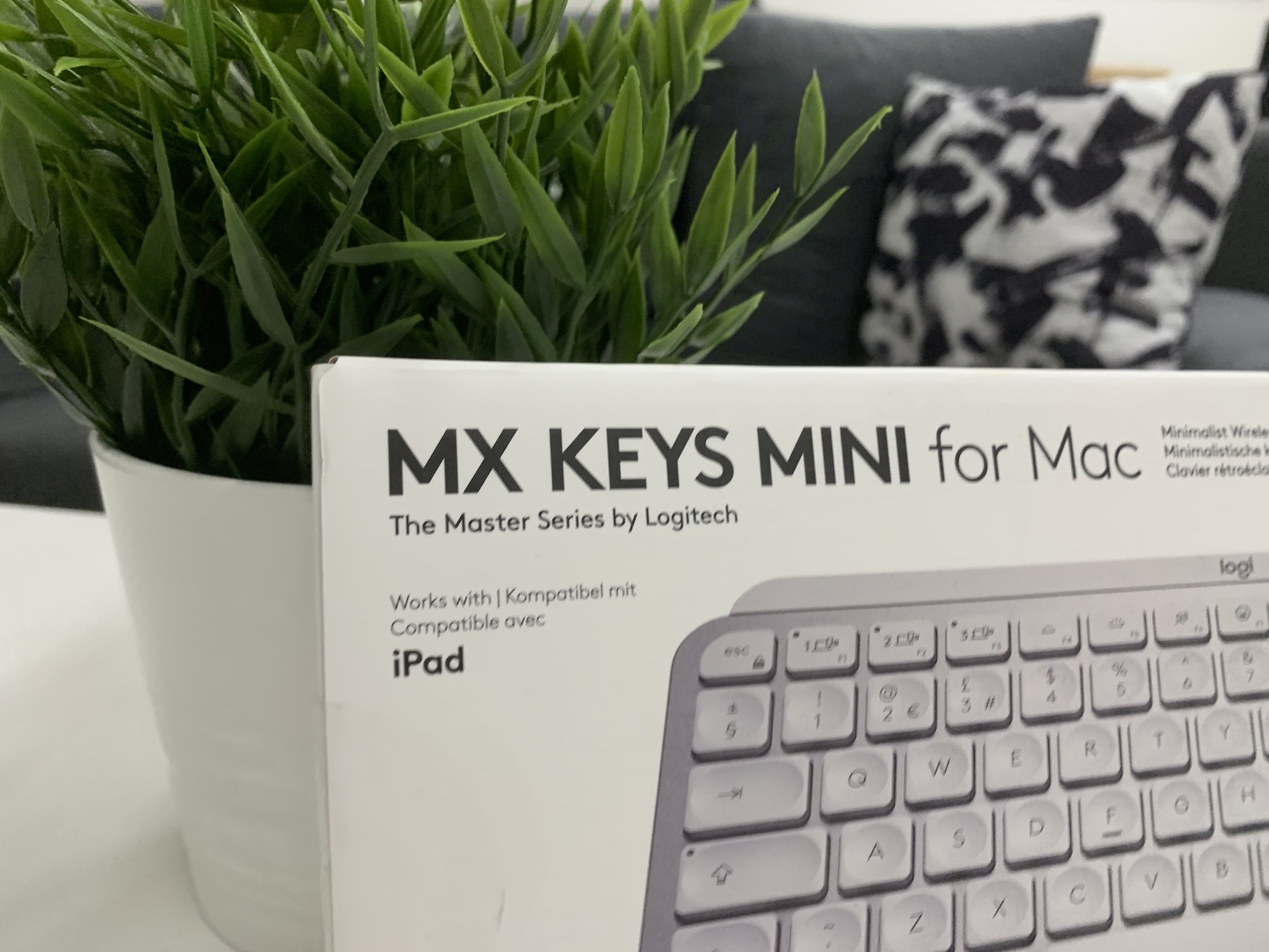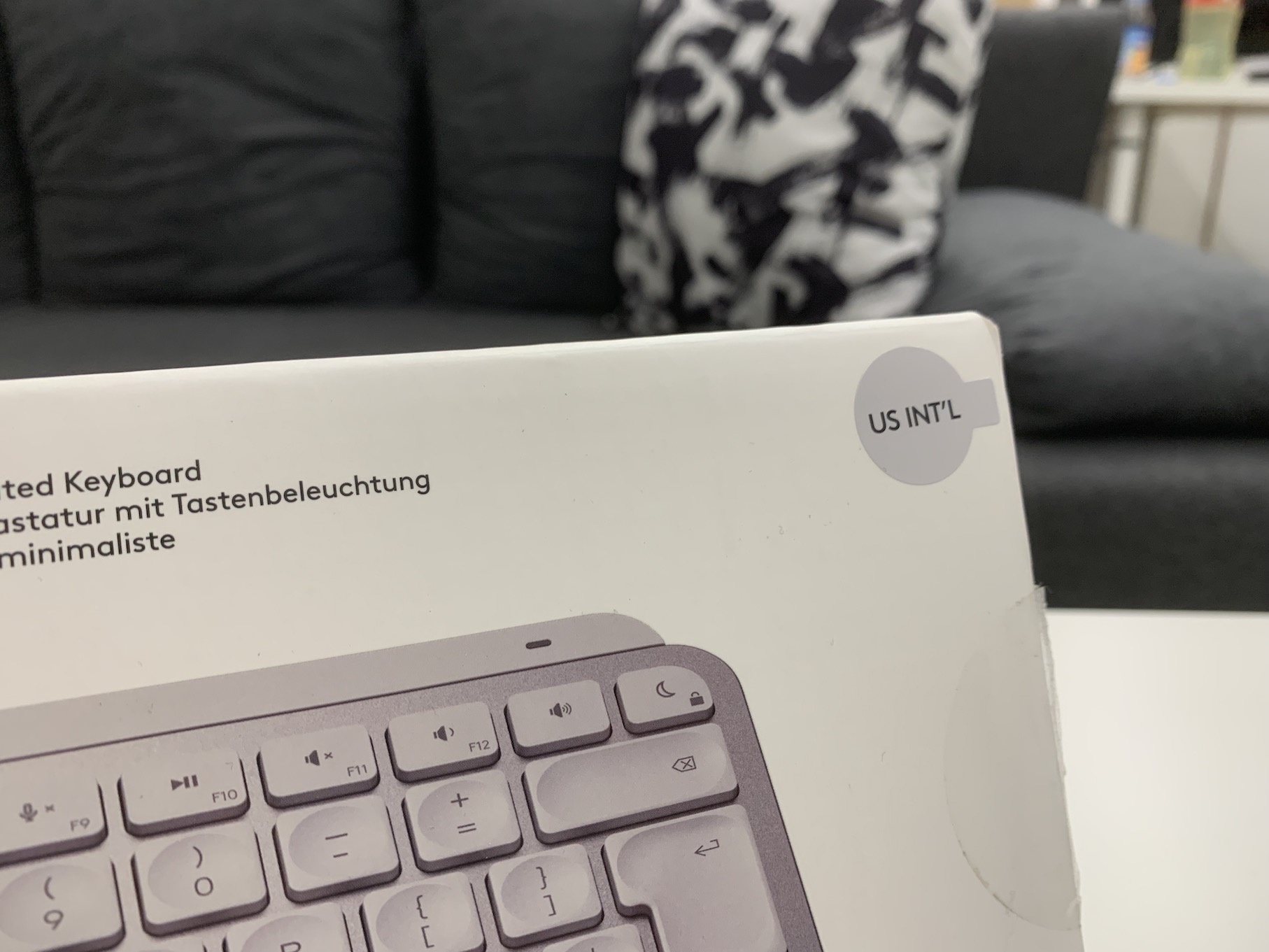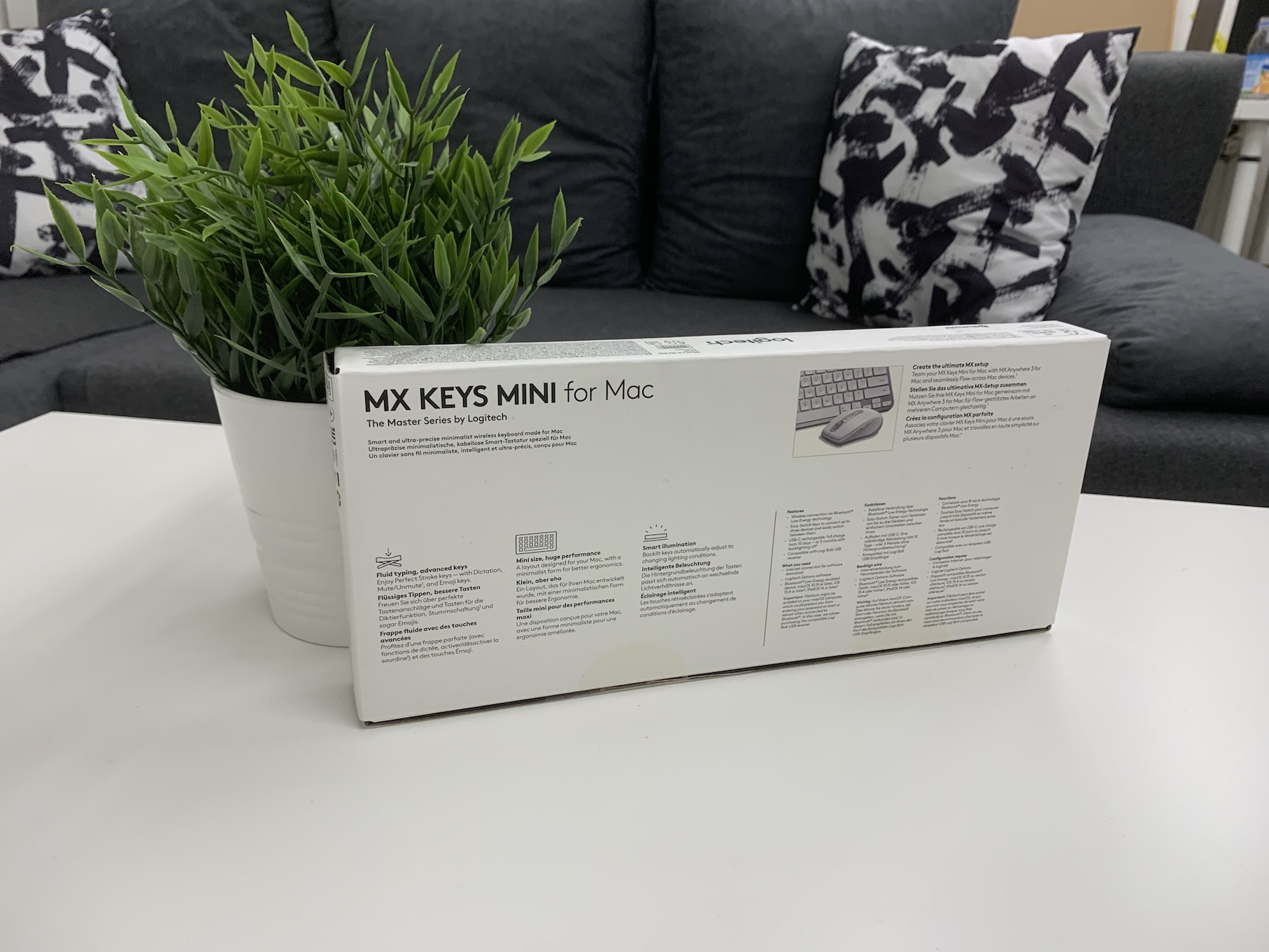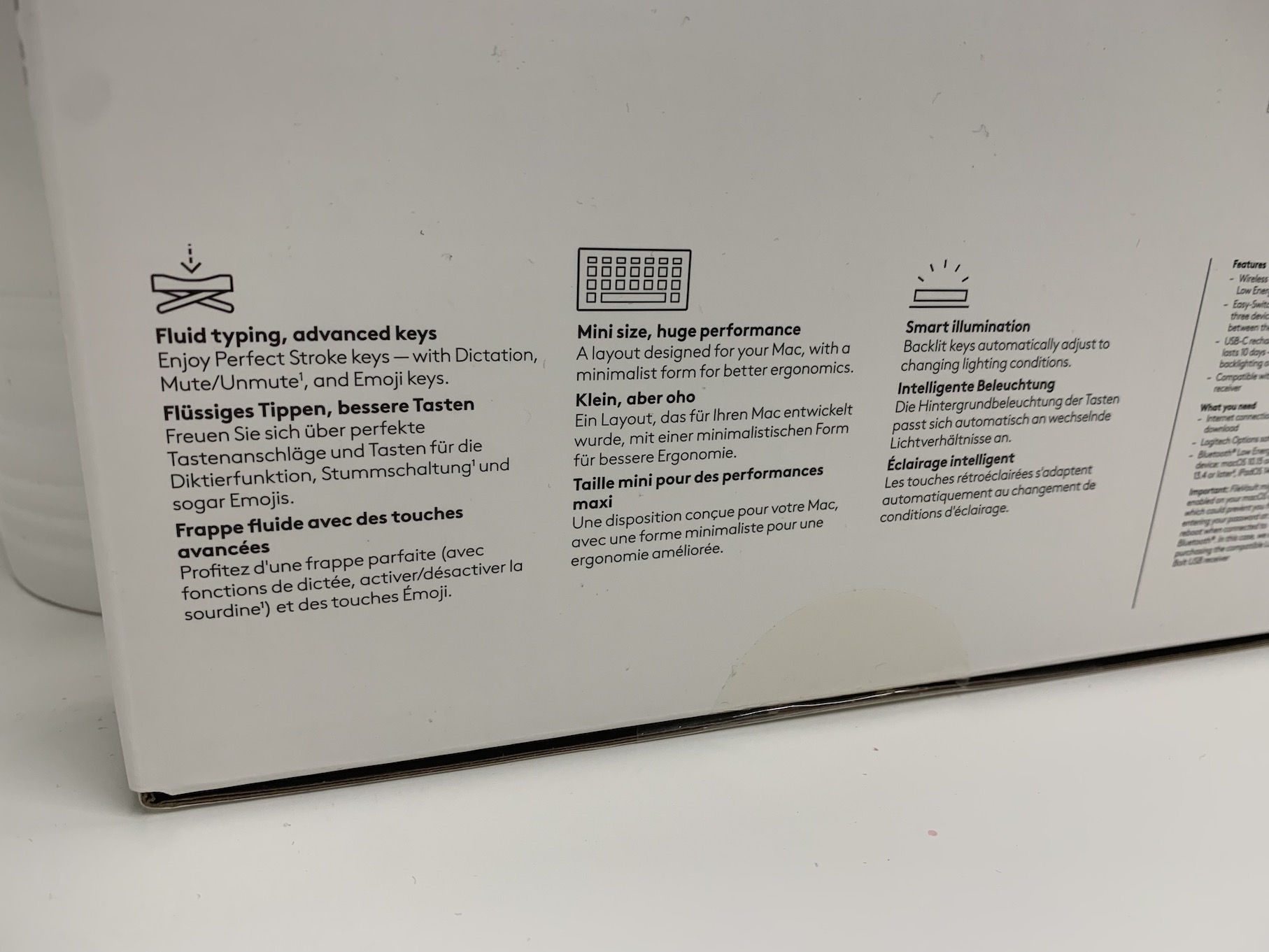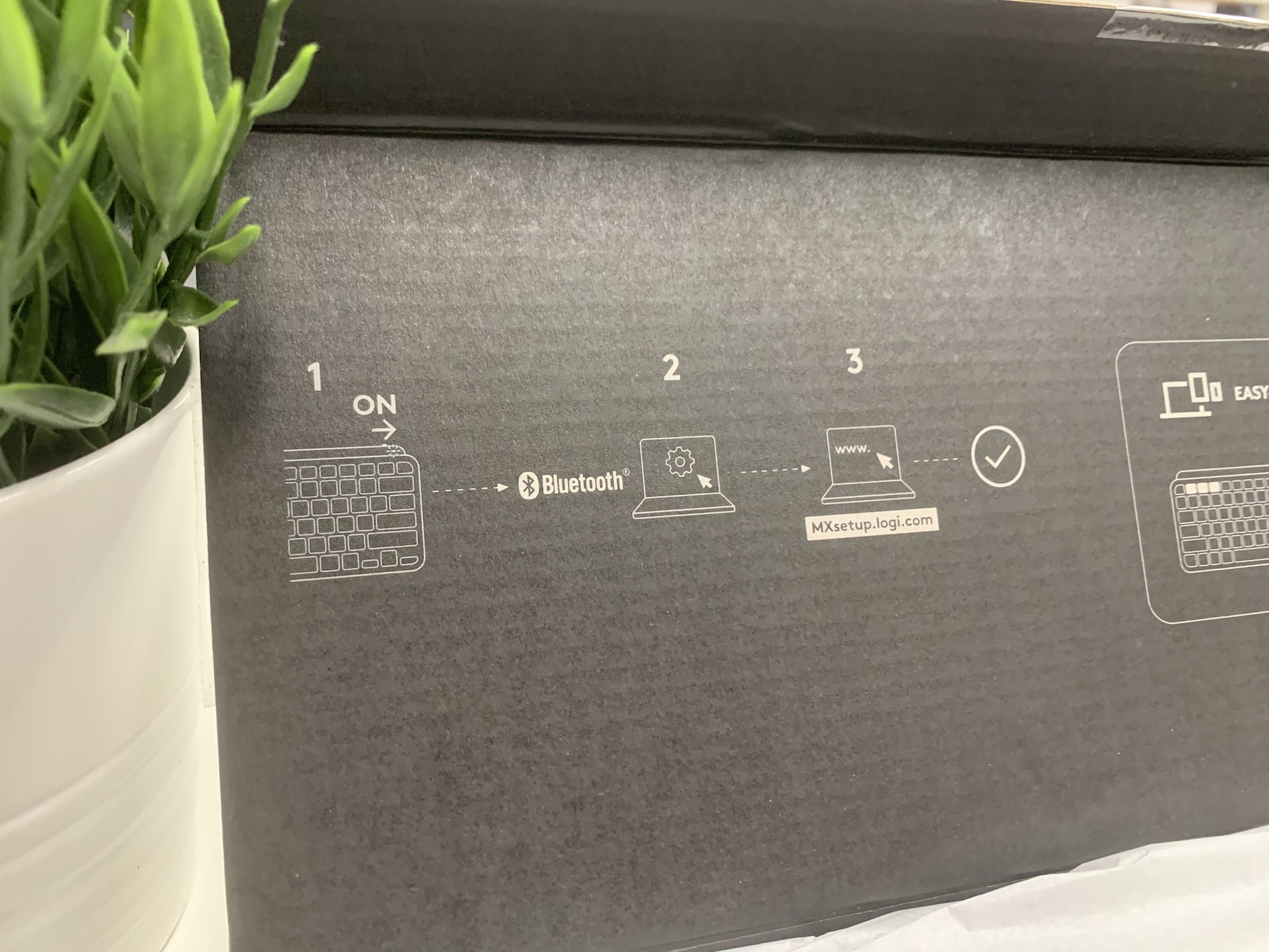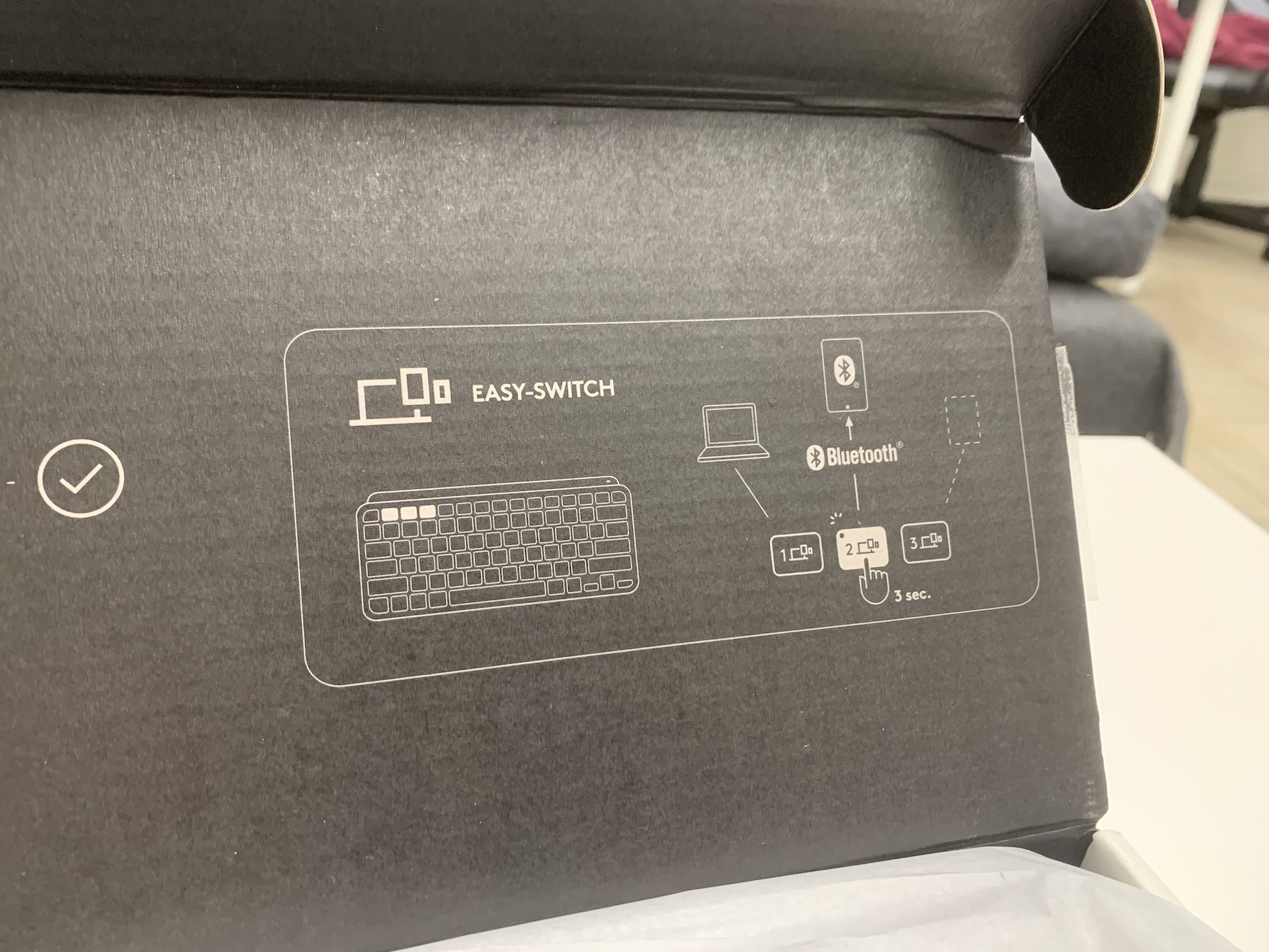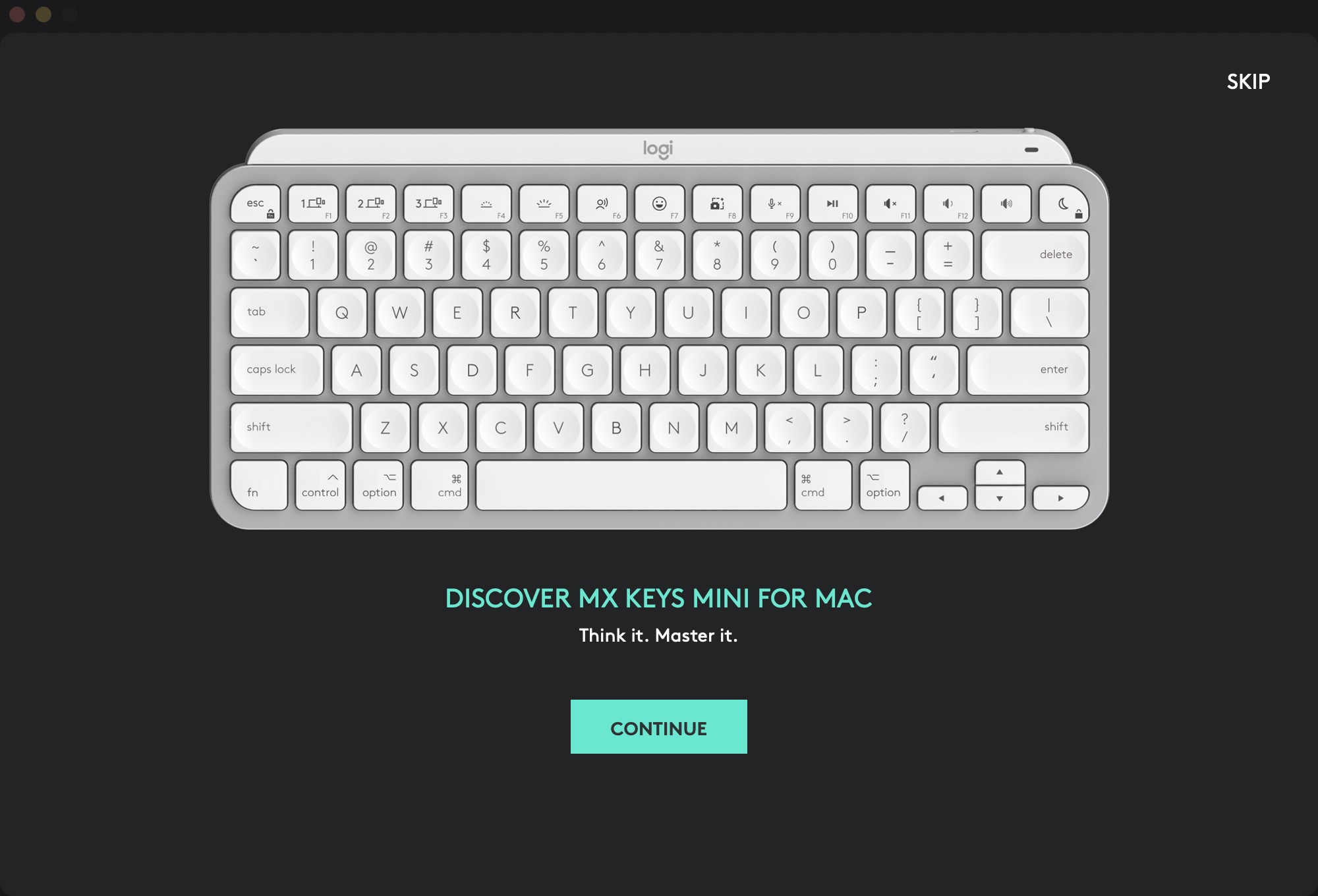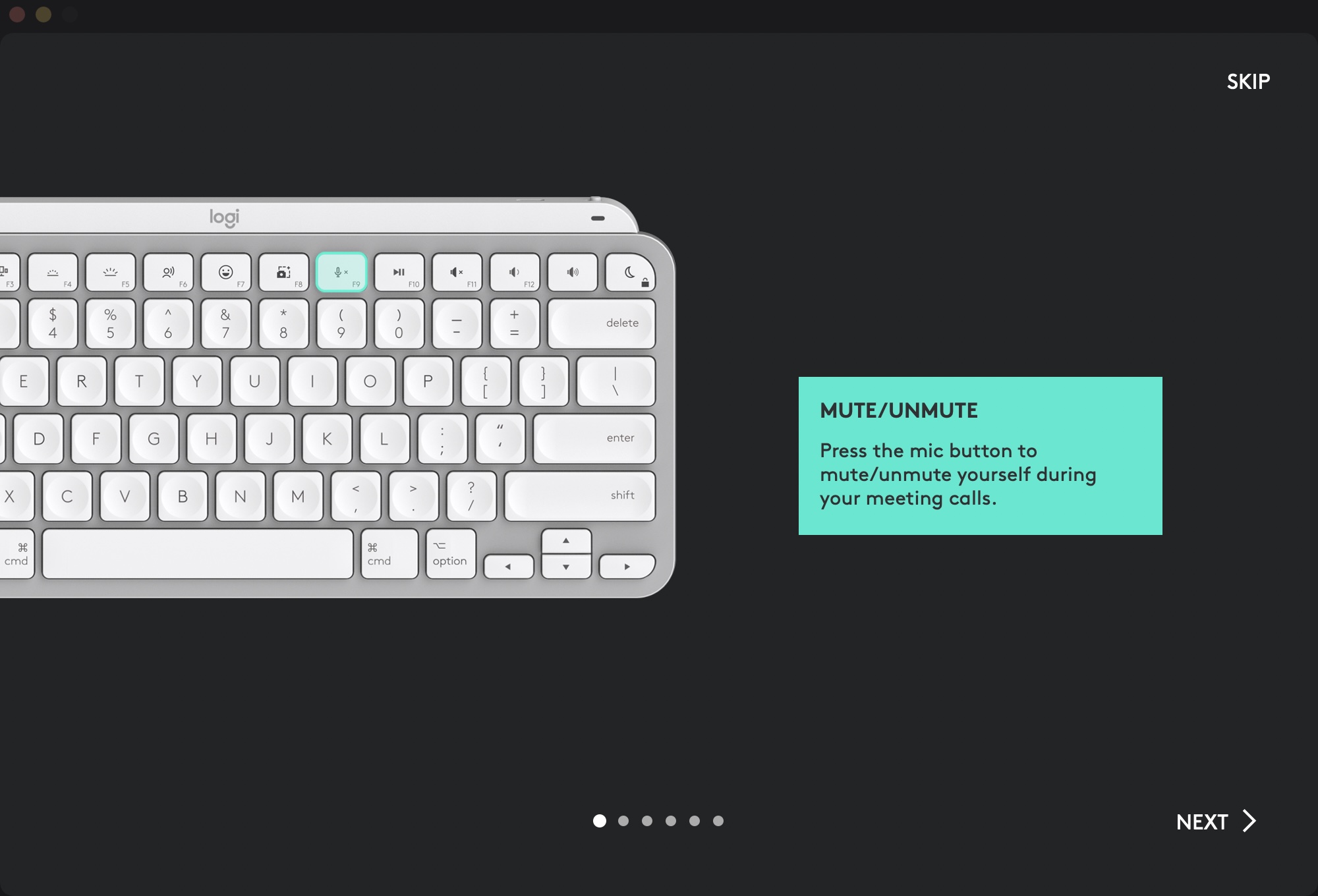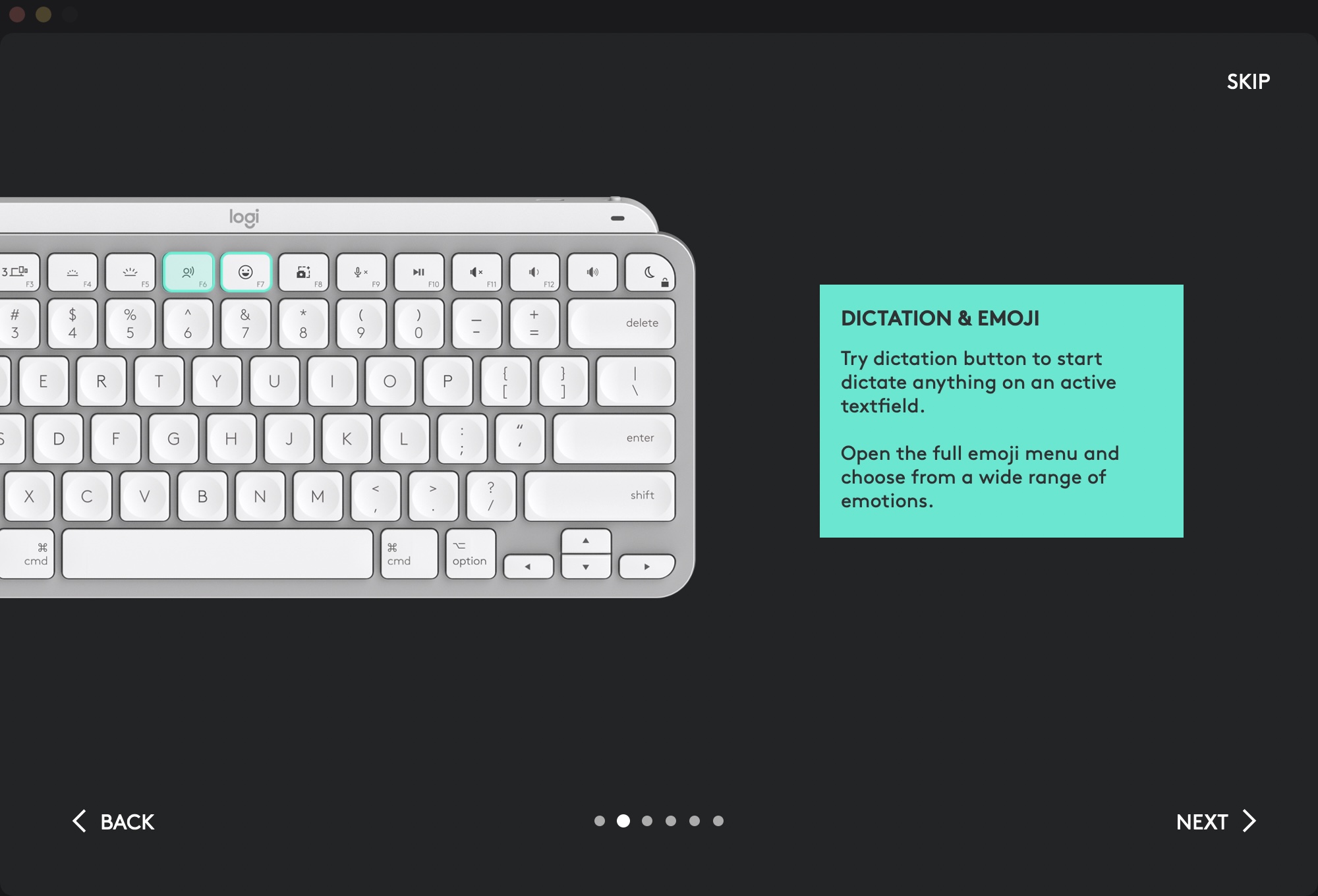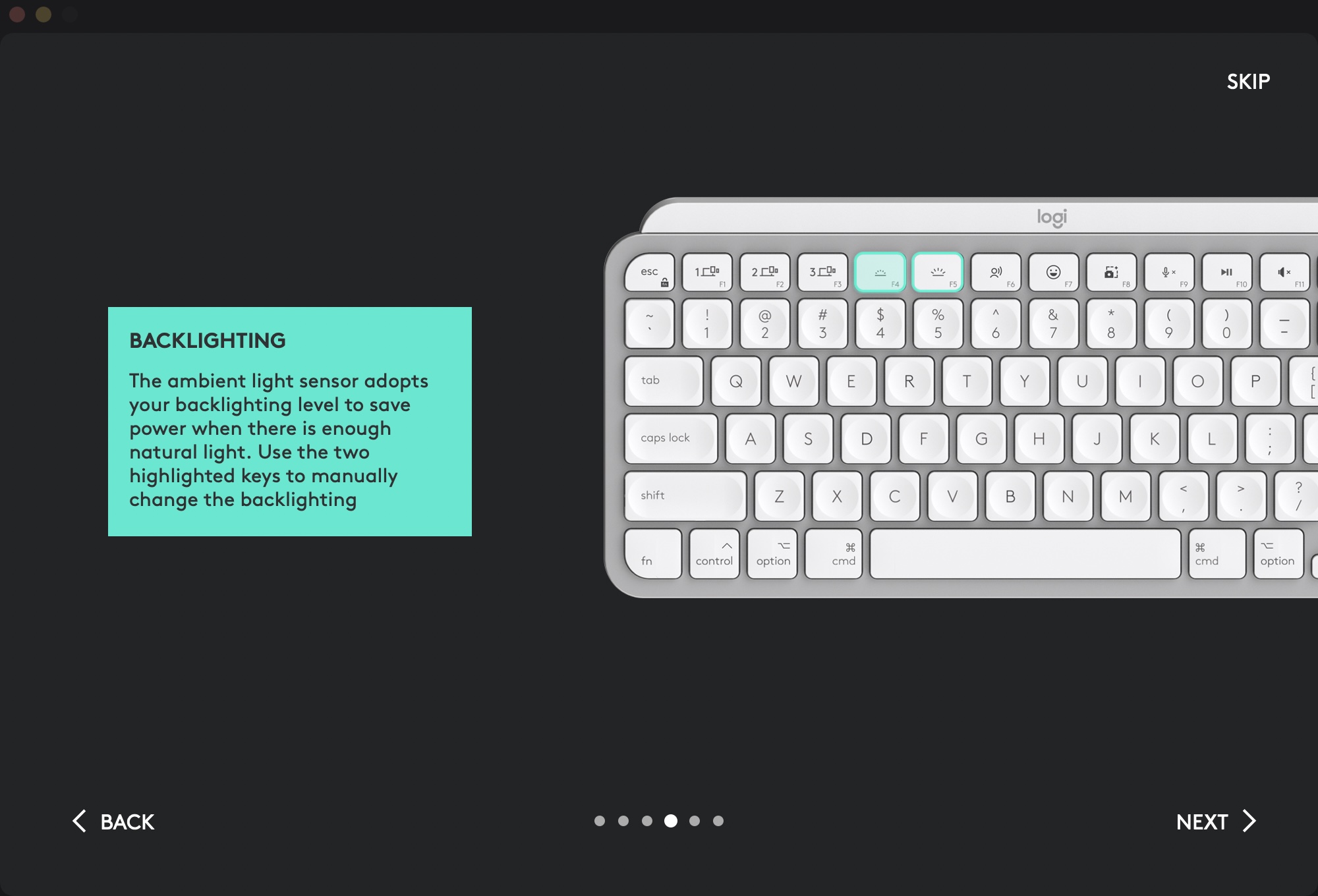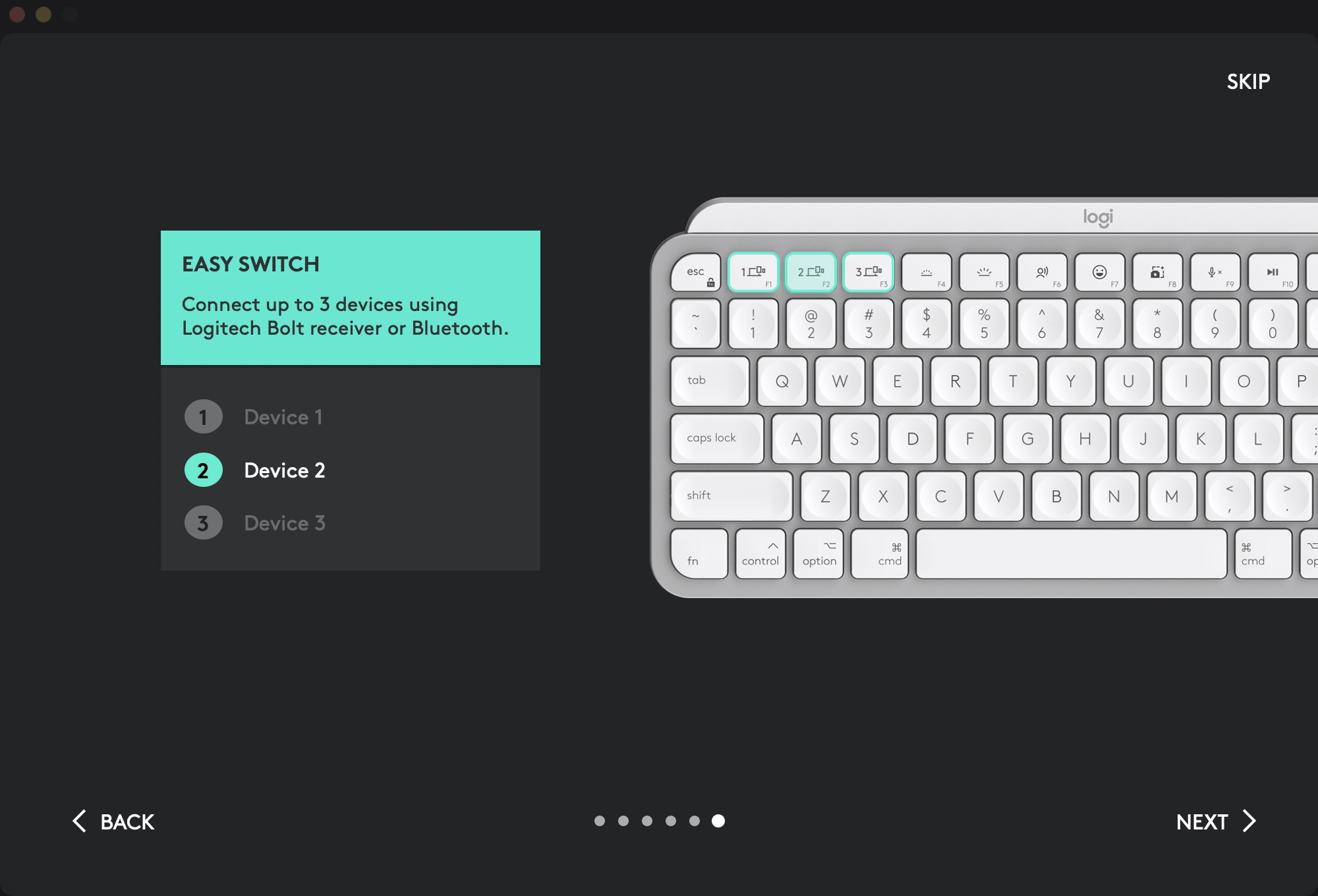Du kan styre din Apple-computer på forskellige måder - ejer du en MacBook, bruger du højst sandsynligt det indbyggede tastatur, og til en stationær iMac får du et Magic Keyboard, altså et eksternt tastatur, der er sin egen pris værd Apple. Under alle omstændigheder kan du også bruge et eksternt tastatur fra en tredjepartsproducent. For den bedst mulige oplevelse er det dog nødvendigt, at tastaturet er specielt beregnet til Mac, hvilket indsnævrer valget markant. Tilbehørsproducenten Logitech, som er meget kendt i verden, tilbyder et tastatur designet specielt til Apple-computere og det hedder MX Keys Mini. Dette er et godt alternativ til det førnævnte Magic Keyboard, og den gode nyhed er, at det lykkedes os at fange det til anmeldelse. Så lad os sammen tage et kig på, hvad Logitech MX Keys Mini-tastaturet til Mac er, og om det er det værd.
Du kunne være interesseret i

Hvis du nogensinde har ledt efter et trådløst tastatur, er du sikkert stødt på Logitechs MX Keys-familie. Disse tastaturer er i det dyrere segment, men de tilbyder perfekte funktioner og muligheder, som du vil finde forgæves fra andre producenter. Det originale Logitech MX Keys-tastatur har en numerisk del og er meget populær blandt kontorbrugere, men hvad angår MX Keys Mini-tastaturet, er det en mindre variant ifølge navnet – helt konkret mangler det en numerisk del. Lige ved siden af vores anmeldte tastatur er der et andet ord i slutningen af navnet til Mac, hvilket betyder, at den er beregnet til computere Apple. Det kan du hovedsageligt genkende takket være funktionstasterne, både i den nederste del og i den øverste del. Jeg kan fortælle dig lige fra starten, at MX Keys Mini-tastaturet er virkelig fantastisk. Jeg forventede virkelig meget af hende og alt blev opfyldt, nogle oversteg endda mine forventninger. Lad os komme lige til sagen.

Emballagen vil ikke overraske dig
Som i praktisk talt alle vores anmeldelser, vil vi starte med emballagen af produktet. Dette er moderne og enkelt med Logitech MX Keys Mini. Tastaturet er pakket i en hvid æske, hvorpå det er direkte afbildet i al sin skønhed forfra. På siden finder du tastaturet vist fra siden, så du kan få en idé fra alle sider. På bagsiden af æsken er den yderligere placeret informace om tastaturets funktioner og funktioner. Samtidig opfordrer Logitech her dig til at anskaffe dig en MX-mus, takket være den ville du få et komplet sæt, der burde fungere bedst sammen med tastaturet. Efter at have åbnet æsken, kigger selve tastaturet, pakket ind i papir, straks ud på dig, og på låget finder du instruktioner til at tænde det for første gang. Under tastaturet, i en lille æske, er der tilbehør i form af et højkvalitets opladnings USB-C - USB-C kabel, sammen med en lille bog, der fungerer som manual.
Kvalitetskonstruktion med god batterilevetid
Da jeg første gang tog MX Keys Mini-tastaturet ud af pakken og holdt det i hånden, blev jeg glædeligt overrasket over dets håndværk. Den er meget robust og ser rigtig godt ud. Tastaturet er slet ikke tungt, specifikt vejer det 506 gram, så du kan tage det med dig stort set overalt og være sikker på, at det ikke vil være et problem at skrive nogen steder. Det meste af vægten er koncentreret i den bagerste (øverste) del, hvor batteriet er placeret, sammen med USB-C-stikket, der oplader tastaturet og afbryderen. Batteriet er "indpakket" i den øverste del af kroppen og danner samtidig en slags piedestal, takket være hvilken tastaturet har en hældning. Nogle mennesker vil måske finde det irriterende, at denne tilbøjelighed ikke kan ændres, eller endda helt fjernes, men det passede mig personligt, mens jeg skrev, og jeg havde ingen problemer med det. På undersiden er der også skridsikre fødder, som virkelig er meget stærke. Så snart du lægger tastaturet på bordet, bliver det der, altså medmindre du forsøger at flytte det direkte. Når du skriver, bevæger tastaturet sig absolut ikke, ikke engang en millimeter, hvilket er meget vigtigt. Det sidste du ønsker med et tastatur er at skulle returnere det til dig efter et stykke tid, fordi det bevæger sig.
Med hensyn til batteriet oplyser producenten, at MX Keys Mini kan holde op til 10 dage på en enkelt opladning med baggrundslyset aktivt, hvilket jeg kan bekræfte – tastaturet er endda en smule bedre til det. Men det afhænger selvfølgelig af, hvor ofte du bruger tastaturet, og hvor ofte du har baggrundslyset aktivt. Varigheden af tastaturet på én opladning med baggrundslyset slukket vil blive forlænget fra 10 dage til flere måneder, op til fem, ifølge producenten. Jeg har testet tastaturet i næsten tre uger nu, og jeg var meget nysgerrig på batterilevetiden, så jeg har selvfølgelig overvåget batteriet siden starten af testen. Til sidst kunne jeg bruge tastaturet i næsten 11 dage, og det kunne sikkert have holdt lidt længere, men Logitech Options-appen, som vi viser dig nedenfor, havde allerede informeret mig om, at tastaturet skulle være opkrævet, så det gjorde jeg.

Funktioner, du vil elske
MX Keys Mini-tastaturet byder på flere fantastiske funktioner, som du måske finder nyttige. Specifikt i venstre side af den øverste række af funktionstaster er der tre taster, som lader dig skifte mellem tre enheder ved at holde dem nede. Det betyder, at du kan bruge tastaturet for eksempel med en Mac, derefter med en iPad og eventuelt med et fjernsyn, idet skiftet praktisk talt sker øjeblikkeligt. I alle tilfælde behøver du ikke at afbryde og genoprette forbindelsen på nogen kompliceret måde. Du holder blot den tilsvarende tast nede i tre sekunder, og du er straks forbundet til en bestemt enhed. Hvad angår parring, er det meget enkelt. Hold bare den tast nede, du vil parre enheden med, og gå derefter til Bluetooth-indstillinger og opret forbindelse. På Mac var det nødvendigt at indtaste koden, der dukkede op på skærmen, for at oprette forbindelse på tastaturet. Umiddelbart herefter var det muligt at bruge tastaturet.

Dernæst vil jeg gerne fokusere på andre funktionelle taster, der er tilgængelige på MX Keys Mini. Hvis du nogensinde har haft Apples Magic Keyboard, er den øverste række af funktionstaster anderledes. Den allerførste tast fra venstre er naturligvis Escape, efterfulgt af de tre førnævnte taster til hurtigt at skifte mellem enheder. De to andre taster bruges til at ændre intensiteten af tastaturets baggrundsbelysning. Næste i rækkefølge er en nøgle til at starte diktering og til at vise et lille vindue til indsættelse af emoji. Nøglen til at flytte til skærmoptagelsestilstanden er også fin, og tasten til straks at deaktivere din mikrofon er meget nyttig, hvilket er nyttigt for eksempel under forskellige konferencer og opkald. Selvfølgelig er der klassiske taster til at styre musik og lydstyrke. Du kan så bruge den sidste tast til at aktivere forstyr ikke-tilstand på Mac'en, og hvis du holder Fn-tasten nede, kan du blot låse Mac'en med den samme tast. I den nederste del er der nøgler lagt ud på samme måde som på Apple tastaturer, det vil sige fra venstre Fn, Control, Option og Command.
Tastaturet er forbundet til individuelle enheder udelukkende ved hjælp af Bluetooth. Så du behøver ikke bruge nogen USB-modtager, og efter min mening er denne løsning den bedste (ikke kun) for Apple-computerbrugere. De har alle Bluetooth, så du behøver ikke bekymre dig om kompatibilitet. Det er klart, at hvis du ejer en ældre computer, hvor Bluetooth ikke er tilgængelig, vil du ikke kunne bruge MX Keys Mini. Det nok største hit ved dette tastatur er den tidligere nævnte baggrundsbelysning, som er helt fantastisk, og du vil hurtigt vænne dig til det. Baggrundsbelysningen er hvid, og tastaturet ser virkelig elegant ud, når det er aktiveret. Baggrundsbelysningen aktiveres automatisk, når du placerer dine hænder på tastaturet. Hvis du tager dem op, slukker baggrundsbelysningen igen om et par sekunder, hvilket sparer batterilevetiden. Om natten er baggrundsbelysningen meget kraftig, og det er ikke nødvendigt at have den sat til fuld. I løbet af dagen anbefaler jeg at slukke for baggrundslyset helt, fordi karaktererne smelter sammen på grund af farven på tastaturet og baggrundslyset, hvilket ikke er behageligt. På samme tid, takket være dette, sparer du batteri. Under gode lysforhold er tasterne nemme at læse uden baggrundsbelysning.
Det vigtigste: Hvordan skrives det?
Et tastatur kan have en million funktioner og måske endda et vandfontæne, men hvis du ikke kan skrive godt på det, nytter det ikke dig. Personligt har jeg ikke skrevet på andre tastaturer end Apples de sidste par år, så jeg var virkelig bekymret for, om jeg ville kunne vænne mig til det. Jeg vil bestemt ikke stresse dig, og jeg vil med det samme sige, at jeg vænnede mig til det, overraskende hurtigt. Apple-tastaturer er typiske ved, at de har en rigtig lav slaglængde. MX Keys Mini har også en lav slaglængde, men den er stadig lidt højere end Apples Magic Keyboard. Jeg skulle vænne mig til liften, men det tog kun ti minutter, måske et par timer, hvor jeg lærte at sætte fingrene lidt højere. Da jeg først vænnede mig til det, var det at skrive på MX Keys Mini virkelig perfekt, og jeg oplevede ofte, at følelsen af at skrive var endda en smule bedre end i tilfældet med det nævnte Magic Keyboard, som de har været knyttet til de sidste par år. flere år.
Når du ser på MX Keys Mini, selv på billeder på internettet, er det første du bemærker de usædvanligt designede taster. Hvis man kigger på dem, kan man bemærke, at de har en form for "dimples" i sig. Disse er beregnet til at hjælpe din finger med at passe bedre på hver tast, mens du skriver, og også i dette tilfælde kan jeg sige, at dette er en perfekt løsning. Disse fordybninger får dig til at føle dig mere selvsikker, når du skriver, og vigtigst af alt, du føler den tilfredsstillende følelse, hver gang du trykker på tasten. Det er svært at beskrive, det er bedst at teste det selv, i hvert fald er det en følelse, som jeg simpelthen ikke har med Magic Keyboard eller andre tastaturer uden disse fordybninger. Tasterne bevæger sig slet ikke, de sidder helt fast i kroppen, hvilket igen er helt afgørende for behageligt at skrive. Jeg tror, at før eller siden er brugeren i stand til at vænne sig til ethvert tastatur. Men hvis du kan lide at bruge tastaturer med et lavere slag, eller klassiske "laptop" tastaturer, garanterer jeg, at du vil vænne dig til MX Keys Mini meget hurtigt.

I betragtning af at jeg af og til spiller et spil, især et RPG, ikke noget action-orienteret, besluttede jeg at sætte tastaturet på en lille test, mens jeg spillede. Dette er selvfølgelig ikke et gaming-tastatur, så du kan ikke forvente, at det på nogen måde udmærker sig på dette felt – det er ikke designet til, så det er praktisk talt umuligt. Formålet med MX Keys Mini er kontorarbejde og maskinskrivning, hvor den allerede udmærker sig alene. Men jeg kan sige, at jeg ikke føler noget ubehag, selv når jeg spiller med dette keyboard. At styre "langsommere" spil er rart, og hvis du også kan lide at spille noget hist og her, kan jeg sige, at du ikke behøver at bruge to forskellige tastaturer til at skrive og til at spille. MX Keys Mini overraskede mig virkelig mange gange i løbet af de tre ugers test og er et af de bedste, hvis ikke det bedste, tastatur, jeg nogensinde har haft mulighed for at skrive på. Det er svært at finde nogen negativer, selvom der er nogle få.
Logitech Options app
Allerede før vi begynder at skille negativerne ad, vil jeg gerne være opmærksom på Logitech Options-applikationen, som er vigtig for den korrekte funktion af MX Keys Mini-tastaturet. For at installere denne applikation bliver du allerede bedt om af proceduren nævnt i emballagen, som er placeret på låget af æsken efter åbning. Så bare gå til Logitechs websted og download og installer Logitech Options-applikationen. Efter lancering vil tastaturet allerede vises i applikationen. Du vil først blive præsenteret for en guide, der fortæller dig, hvad hver enkelt tast gør. Så snart du "prøver dig" igennem det, vises mulighederne for at administrere tastaturet. Specifikt kan du inden for Logitech Options indstille en anden handling for de fleste af funktionstasterne i den øverste række til at udføre, når de trykkes på. Dette er nyttigt, hvis du ikke kan lide en af tasterne, eller hvis du ikke bruger en nøgle og gerne vil ændre den. Du kan ændre funktionstasten til at udføre en tastaturgenvej, eller du kan bruge den til at starte et program. Derudover finder du i applikationen også muligheden for helt at slukke for baggrundsbelysningen, hvilket vil forlænge tastaturets levetid markant, der er også muligheder for at vise forskellige notifikationer, for eksempel ved lavt batteri, (de)aktivering af Caps Lock osv. Logitech Options er en gennemblødt applikation, der fungerer præcis som det forventes af hende.
Der er et par ulemper
I stort set alle ovenstående afsnit lovsynger jeg MX Keys Mini-tastaturet og siger, at jeg er begejstret for det. Det er helt sikkert rigtigt, men hvis jeg sagde, at dette tastatur er helt uden fejl og ulemper, ville jeg lyve. Der er en hovedulempe her, som ikke kun generer mig, men de fleste andre tjekkiske brugere. Desværre er MX Keys Mini ikke tilgængelig med et tjekkisk nøglelayout. Det betyder, at man skal gå efter det amerikanske layout, hvor man ikke kan se de accentuerede bogstaver i den øverste tallinje, mens Y- og Z-tegnene selvfølgelig bliver kastet rundt, og man kan slet ikke se, hvordan nogle af vores specialtegn skrives. Jeg synes lidt, at for et tastatur, der koster tre tusinde, burde der være et layout tilgængeligt for praktisk talt alle. Dette er ikke et problem for personer, der har helt styr på at skrive med alle ti - sådanne brugere kan også skrive blindt. Men hvis du hører til almindelige kontoransatte, kan du savne fraværet af det tjekkiske layout. Det kan selvfølgelig løses ved at indsætte etiketterne på de enkelte taster, men det er bestemt ikke en passende og elegant løsning. Den anden ulempe, som jeg ikke ser i mine øjne, er den allerede nævnte tilt af tastaturet. Sammenlignet med Magic Keyboard er det meget mere distinkt, men jeg havde personligt ikke noget imod det, da jeg skrev. Men måske er der enkeltpersoner, der kunne blive generet. Det skal nævnes, at det ikke kan fjernes, og det kan heller ikke ændres. Du bliver bare nødt til at leve med, hvad Logitech gav dig. Den allersidste ulempe er, at tastaturets baggrundslys sjældent aktiveres af sig selv i et par sekunder, når jeg ikke skriver noget på det. På en måde er dette lidt irriterende om natten, hvor baggrundsbelysningen kan skinne gennem en del af rummet, så det er nødvendigt at slukke for tastaturet med en kontakt. Bortset fra det tjekkiske layout af tasterne er dette dog blot en lille sag.

Záver
Vi nåede gradvist til slutningen af denne Logitech MX Keys Mini til Mac-tastaturgennemgang. Hvis jeg skulle opsummere dette tastatur med ét ord, tøver jeg bestemt ikke med at sige det automatisk Perfekt. Selvom jeg var vant til Apples Magic Keyboard i flere år, vænnede jeg mig virkelig til MX Keys Mini, ikke på få dage, men bogstaveligt talt på få 100 minutter. At skrive på dette tastatur er som smør, tasterne trykker praktisk talt af sig selv, og den følelse, du får, mens du skriver, er for mig personligt uoverskuelig. Ud over alt dette er der også et baggrundsbelysning af høj kvalitet, der hjælper dig med at finde specifikke taster om aftenen og om natten. Læg dertil muligheden for nemt at skifte mellem i alt tre enheder sammen med ekstra lang batterilevetid, og du har fået et tastatur, der er tæt på perfekt. Bortset fra det tjekkiske layout... måske ser vi det en dag. Jeg kan på det varmeste anbefale Logitech MX Keys Mini – det er et fantastisk stykke teknologi, og jeg tror, det vil overgå dine forventninger. Når du først har købt en, vil du ikke have en anden.